بسم الله الرحمن الرحيم
السلام عليكم
سنشرح اليوم طريقة عمل عنصر mms في البيانات الشخصية
لنبداً :
أولأُ : ادخل لوحة الأادارة من أسفل منتداك

ثم
أدخل إلى عنصر : ألأعضاء والمجموعات كما في الصورة التالية

ثم
البيانات الشخصية
كما في الصورة التالية

ثم
نضغط على زر أضافة عنصر جديد للبيانات الشخصية

سيفتح لنا صفحة بهذا الشكل

نختار التالي :
1- نختار لائحة صور
2- بامكانك اختيار اي اسم مناسب مثلاً :
( mms )
3- هنا نختار وصف مناسب للعنصر وبامكانك اختيار وصف مناسب له مثل : خدمة mms او
صورة أووو
4- هنا نضع صورة أيقونة للعنصر بأمكانك وضعه أو لا لك الحرية في ذلك
مثلاً

https://2img.net/h/oi34.tinypic.com/fxqjk1.jpg
5- هنا نحدد ان تريد أجبار العضو على أختيار صورة عند التسجل
لو تريد ذلك أضغط نعم
لو لا تريده أضغط لا
6- هنا نحدد مكان ظهور عنصر الــ mms الذي نريد اضافته
مثلاً :
لأظهاره في البيانات الشخصية نضع أشارة صح بجانب الخيار ( البيانات الشخصية )
لأظهاره في المساهمات نضع أشارة صح بجانب خيار ( المساهمات )
بأمكاننا أن تختار خيارين معاً
او خيار واحد منهم
7- هنا نحدد نوع ظهور العنصر
لقد مر معنا في الفقرة رقم 4 أنه بأمكاننا أختيار أيقونة
فعند اختيار أيقونة
يجب من الخيار رقم 7 أن نختار ( أيفونة )
ولكن أن لم نضع أيقونة فيجب أن نختار ( نص )
أو بامكانك أختيار ( أيقونة + نص ) مع بعضهم
8- هنا نحدد صلاحيات هذا العنصر
من بأمكانه تعديل هذا العنصر
نضع صح بجانب العضو نفسه ( لكي يستطيع ان يختار صورة )
ولو نريد أعطاء حق التعديل للمشرفين نضع أشارة امام خيار المشرفين
9- هنا نختار من بأمكانه رؤية هذا العنصر الذي سننشئه
نختار الزوار
وبهذه الحالة سيكون جميع من بالمنتدى من أعضاء وزوار ومشرفين ووو بامكانهم رؤية
هذا العنصر


لقد انهينا نصف العمل وبقي علينا النصف ألأاخر
وهو أختيار الصور التي سنضعها في هذا العنصر
:
نتابع
يوجد بعد الخيارات الموجودة في ألأاعلى
خيارات أخرى تسمى لائحة صور
نضغط منها على زر أضافة

يظهر لنا مربع
بهذا الشكل

10- هنا نضع رابط الصورة ألأولى والتي هي سنعتبرها الأأفتراضية
أي أن لم يختار العضو صورة تكون هذه الصورة لوحدها مختارة له
بأمكاننا وضع رابط صورة شفافة لكي لا يظهر شي عند عدم اختيار العضو صورة
وهذا رابط صورة شفافة بأمكانكم استخدامها
https://2img.net/i/fa/empty.gif
أو نضع أي صورة نريدها ان تكون أساسية
11- نضع أي نص يدل على هذه الصورة أو وصف لها وبأمكانكم تركه فارغ
12- هنا نفعل هذا الخيار ونضغط عليه لكي تكون الصورة هي الأاولى
ثم نتابع وضع الصور التي سيختار منها العضو
وذلك بالضغط على زر أضافة مرة أخرى

نضع رابط الصورة ونص مرفق لها كما شرحنا
ولكن
ملاحظة :
لا يجب هنا أن نفعل خيار أفتراضي فقط يتم تفعيل خيار أفتراضي في أول صورة
وضعناها فقط
ونكرر الخطوة مرة اخرى لأضافة صورة جديدة
وعند الأنتهاء نضغط سجل
وبهذا
نكون قد أنهيانا أنشاء العنصر
وأصبح لديكم خدمة الـــ mms
-----------------------------
ارجوا ان أكون افدتكم

انتهي الموضوع
تحياتي
yazan3
المتطوع المساعد
السلام عليكم
سنشرح اليوم طريقة عمل عنصر mms في البيانات الشخصية
لنبداً :
أولأُ : ادخل لوحة الأادارة من أسفل منتداك
ثم
أدخل إلى عنصر : ألأعضاء والمجموعات كما في الصورة التالية

ثم
البيانات الشخصية
كما في الصورة التالية

ثم
نضغط على زر أضافة عنصر جديد للبيانات الشخصية

سيفتح لنا صفحة بهذا الشكل

نختار التالي :
1- نختار لائحة صور
2- بامكانك اختيار اي اسم مناسب مثلاً :
( mms )
3- هنا نختار وصف مناسب للعنصر وبامكانك اختيار وصف مناسب له مثل : خدمة mms او
صورة أووو
4- هنا نضع صورة أيقونة للعنصر بأمكانك وضعه أو لا لك الحرية في ذلك
مثلاً

https://2img.net/h/oi34.tinypic.com/fxqjk1.jpg
5- هنا نحدد ان تريد أجبار العضو على أختيار صورة عند التسجل
لو تريد ذلك أضغط نعم
لو لا تريده أضغط لا
6- هنا نحدد مكان ظهور عنصر الــ mms الذي نريد اضافته
مثلاً :
لأظهاره في البيانات الشخصية نضع أشارة صح بجانب الخيار ( البيانات الشخصية )
لأظهاره في المساهمات نضع أشارة صح بجانب خيار ( المساهمات )
بأمكاننا أن تختار خيارين معاً
او خيار واحد منهم
7- هنا نحدد نوع ظهور العنصر
لقد مر معنا في الفقرة رقم 4 أنه بأمكاننا أختيار أيقونة
فعند اختيار أيقونة
يجب من الخيار رقم 7 أن نختار ( أيفونة )
ولكن أن لم نضع أيقونة فيجب أن نختار ( نص )
أو بامكانك أختيار ( أيقونة + نص ) مع بعضهم
8- هنا نحدد صلاحيات هذا العنصر
من بأمكانه تعديل هذا العنصر
نضع صح بجانب العضو نفسه ( لكي يستطيع ان يختار صورة )
ولو نريد أعطاء حق التعديل للمشرفين نضع أشارة امام خيار المشرفين
9- هنا نختار من بأمكانه رؤية هذا العنصر الذي سننشئه
نختار الزوار
وبهذه الحالة سيكون جميع من بالمنتدى من أعضاء وزوار ومشرفين ووو بامكانهم رؤية
هذا العنصر
لقد انهينا نصف العمل وبقي علينا النصف ألأاخر
وهو أختيار الصور التي سنضعها في هذا العنصر
:
نتابع
يوجد بعد الخيارات الموجودة في ألأاعلى
خيارات أخرى تسمى لائحة صور
نضغط منها على زر أضافة

يظهر لنا مربع
بهذا الشكل

10- هنا نضع رابط الصورة ألأولى والتي هي سنعتبرها الأأفتراضية
أي أن لم يختار العضو صورة تكون هذه الصورة لوحدها مختارة له
بأمكاننا وضع رابط صورة شفافة لكي لا يظهر شي عند عدم اختيار العضو صورة
وهذا رابط صورة شفافة بأمكانكم استخدامها
https://2img.net/i/fa/empty.gif
أو نضع أي صورة نريدها ان تكون أساسية
11- نضع أي نص يدل على هذه الصورة أو وصف لها وبأمكانكم تركه فارغ
12- هنا نفعل هذا الخيار ونضغط عليه لكي تكون الصورة هي الأاولى
ثم نتابع وضع الصور التي سيختار منها العضو
وذلك بالضغط على زر أضافة مرة أخرى

نضع رابط الصورة ونص مرفق لها كما شرحنا
ولكن
ملاحظة :
لا يجب هنا أن نفعل خيار أفتراضي فقط يتم تفعيل خيار أفتراضي في أول صورة
وضعناها فقط
ونكرر الخطوة مرة اخرى لأضافة صورة جديدة
وعند الأنتهاء نضغط سجل
وبهذا
نكون قد أنهيانا أنشاء العنصر
وأصبح لديكم خدمة الـــ mms
-----------------------------
ارجوا ان أكون افدتكم

انتهي الموضوع
تحياتي
yazan3
المتطوع المساعد

